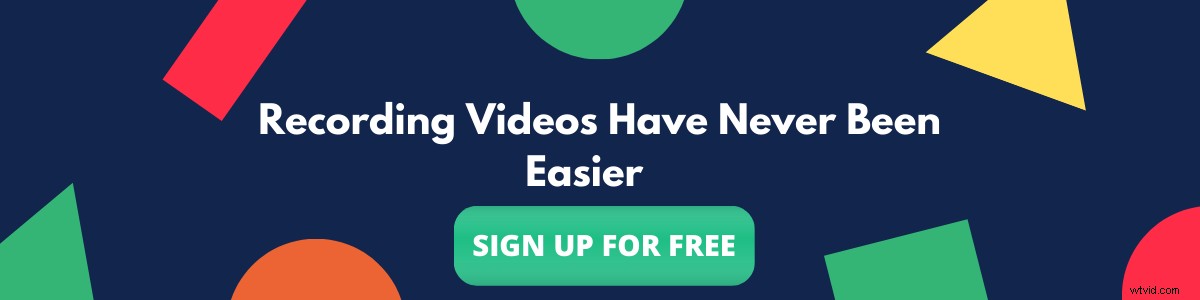2005以降毎年 、遠隔地に行く企業の数は、少なくとも在宅勤務を提供している企業の数は着実に増加しています。 2020年には、covid-19の世界的大流行により、大小の企業が当面の間、リモートワーキングモデルに移行するようになったため、この数は大幅に増加しました。リモートワークにより、非同期通信モデルの採用がさらに増加しました。 非同期通信に不可欠と見なされている数少ないツールの1つ シームレスに行われるのは、画面録画とビデオコミュニケーションツールです。ただし、すべての画面記録ツールが必ずしもチームのコラボレーションとコミュニケーションを支援するわけではありません。まず、それらの違いを見てみましょう。
通常のスクリーンレコーダーとコラボレーションを可能にするスクリーンレコーダーの違いは何ですか?
通常のスクリーンレコーダー 任意の数の個々のユーザーが録音を作成し、それを誰とでも共有できるようにします。それは仕事をしますが、必ずしもチームのコラボレーションをサポートするわけではありません。ユーザーは、ビデオを録画または作成するたびに、ビデオを添付ファイルとして電子メールで送信するか、チームメンバーとリンクを共有する必要があります。これにより、通信の効率が低下し、非同期モデルが同期しているように見えます。
チームコラボレーション機能が組み込まれたスクリーンレコーダーを使用すると、ユーザーはビデオを作成してチームメートと即座に共有できるため、作業の生産性を妨げる追加の手順を実行することなく、すべてのチームメンバーがビデオを簡単にコラボレーションできます。
チームコラボレーションとリモートワーキングのための4つの画面録画および非同期ビデオ通信アプリケーションのリストは次のとおりです。
- Vmaker
- 織機
- Getcloudapp
- Screencastomatic
Vmaker
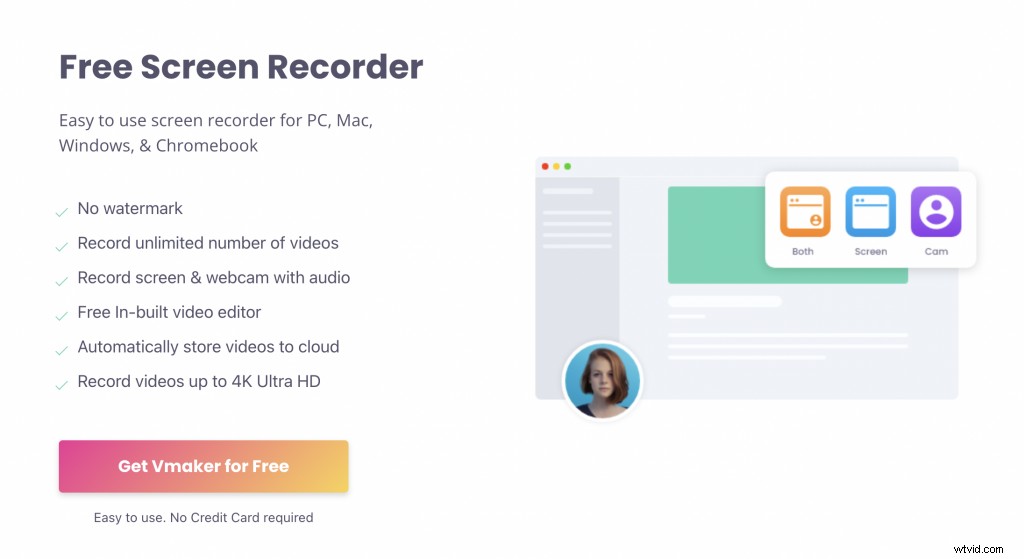
Vmaker 最新のスクリーンレコーダーです Animakerのビデオコミュニケーションツール。 Vmakerは、使いやすいスクリーンレコーダーとしてだけでなく、チームが簡単にコミュニケーションやコラボレーションを行うためのビデオコミュニケーションツールとしても設計および開発されています。 Vmakerは、チャットでビデオチャットを有効にすることに誇りを持っています!
Vmakerは、ほとんどすべての重要な画面録画の機能を提供します 4K HD録画、カスタム画面録画、画面注釈、マウス強調、画面ぼかし、邪魔しない、ノイズキャンセル、スケジュール録画など、ビデオの録画と作成をはるかに簡単かつ便利にするものが含まれます。
ただし、チームコラボレーション機能について見ていきます。 提供中。 Vmakerを使用すると、ユーザーは各ワークスペースに複数のワークスペースとチームメンバーを作成できます。新規ユーザーには管理者アクセスを許可するだけでなく、他のメンバーを自分で追加することもできます。
デフォルトでは、チームメンバーが作成したビデオはすべてプライベートダッシュボードで利用できます。メンバーは、[共有]オプションをクリックするだけで、同じビデオをチームメートとすばやく共有し、共同作業を行うことができます。共有中のユーザーには、編集または表示のみのアクセスを許可するオプションもあります。チームメンバーは、ビデオをパブリックライブラリに追加して、特定のワークスペース内の他のすべてのチームメンバーにすべてのビデオを表示することもできます。ユーザーが動画をワークスペース内の特定のメンバーグループと共有できるだけでなく、すべてのメンバーと共有できるわけではありません。
Vmakerは、フォルダーの作成、フォルダーの共有、ビデオの自動有効期限も可能にし、チームのコラボレーションとコミュニケーションに最適な画面記録ツールの1つになります。
Vmakerスクリーンレコーダー〜チームのコミュニケーションとコラボレーション機能
- 複数のワークスペース
- 共通のワークスペース内のチームメイトへの管理者/メンバーのアクセス
- プライベート、パブリック、共有ライブラリ
- フォルダ
- 編集/表示アクセス権を持つ動画の共有
- 編集/表示アクセス権を持つフォルダの共有
- 動画の自動有効期限(自己破壊)
- 必要に応じてチームメイトを削除/追加します
- カスタムブランディング、ブランドカラー
- カスタムドメイン名
- カスタムの召喚状
- 無制限の帯域幅
利用可能なバージョン: Macアプリ、Chrome拡張機能、Windowsアプリ、iOSアプリ、Androidアプリ
価格: Vmakerチームのプランは、ユーザーあたり月額10ドルの価格で始まります
ボーナス記事 :スタートアップにおける効果的なコミュニケーション:ビジネスの成功への扉
Getcloudapp
Getcloudapp は、画面記録だけでなく、Cloudappで作成されたビデオ/gif/スクリーンショットを使用してチームメート間の効果的なコラボレーションを可能にするもう1つの画面記録ツールです。
Cloudappを使用すると、ユーザーは画面記録ビデオ、GIF、スクリーンショットを含む3つの形式のコンテンツを作成できます。 Getcloudappのクラウドダッシュボードでも同じことが利用できます。 Getcloudappだけでなく、ユーザーはPDF、APKなどのさまざまなファイルをアップロードすることもできます。これにより、チームメートはCloudappで作成したコンテンツだけでなく、外部コンテンツともコラボレーションできます。
Getcloudappコラボレーション機能:
- あらゆる形式のファイルをアップロードする
- 動画やスクリーンショットをまとめる
- 誰にでも送信できる共有フォルダ
- チームメートが現在行っていることのアクティビティフィード
- カスタムブランディングとドメイン名
利用可能なバージョン:
Macアプリ、Chrome拡張機能、Windowsアプリ、iOSアプリ
価格:
Cloudappチームのプランは、月額8ドル/ユーザーあたり年間請求額から始まります
Getcloudapp は、ビデオやスクリーンショットを介してチームメートとコラボレーションするための整頓されたツールです。非常に使いやすく、複数のバージョンでも利用できます。ただし、すべてのプランに伴う帯域幅と、複数のワークスペース(チーム)を作成できないことを覚えておく必要があります。
織機
織機 は非常に人気のあるビデオメッセージングツールであり、ビデオの録画だけでなく、チームメンバーのコラボレーションのしやすさでも知られています。 Loomは、アカウント内の無制限のチームメイト/クリエーターを許可し、作成されたビデオをどうするかを決定する便利さを提供します。ユーザーはそれを自分自身にプライベートに保持するか、すべてのチームメンバーと共有するか、特定のチームメートのグループと選択的に共有することができます。パブリックライブラリ、プライベートライブラリ、および共有ライブラリとして知られる概念。
Loomは、カスタムブランディング、ロゴの追加、視聴者の洞察、ビデオエンゲージメント、カスタムサムネイル、CTAなどを提供し、ビデオを介したチームメイトとのコミュニケーションやコラボレーションを簡単かつ簡単にします。
織機のコラボレーション機能:
- 共有、パブリック、プライベートライブラリ
- あらゆる形式のファイルをアップロードする
- 動画やスクリーンショットをまとめる
- カスタムCTAとプレーヤーページのリンク
- 動画のパスワード保護
- 特定のメールでのみ動画を共有する
- カスタムブランディングとプレーヤーのカスタマイズ
- 動画のコメント、反応、エンゲージメント
- 視聴者の洞察とエクスポート可能なエンゲージメントレポート
利用可能なバージョン:
Macアプリ、Chrome拡張機能、Windowsアプリ、Iosアプリ、Androidアプリ
価格:
Loom Businessプランは、月額8ドル/ユーザーあたり年間請求額から始まります。
ただし、Loomは、クライアントや見込み客にLoomのブランドを見せたくないため、懸念の原因となる可能性のあるカスタムドメイン名をサポートしていません。
Screencastomatic:
Screencastomatic は、ユーザーがビデオを録画するだけでなく、互いに簡単にコラボレーションできるようにするもう1つの画面録画ソリューションです。 Screencastomaticには、画面の注釈から自動キャプションやスクリプトツールに至るまで、チームが動画を介してコミュニケーションやコラボレーションを行うために必要なほぼすべての機能があります。
Screencastomaticコラボレーション機能:
- ユーザーとグループの作成
- カスタムビデオプレーヤーとサムネイル
- 動画やスクリーンショットをまとめる
- 動画のパスワード保護
- カスタムドメイン名
Screen Castomaticは非常に手頃な価格で、多くの機能を備えています。また、ユーザーの利便性を提供するさまざまなデバイスで利用できます。ただし、アプリには帯域幅の上限があり、学習曲線が急であるため使いにくいことも知られています。
利用可能なバージョン:
Macアプリ、Chrome拡張機能、Chromebook、Windowsアプリ、Iosアプリ、Androidアプリ
価格:
チームプレミアプランは、月額10ユーザーで17.5ドルから始まります。チームデラックスプランは、月額10ユーザーで9.5ドルから始まります。
上記のツールが、チームがビデオを介して効果的にコラボレーションおよびコミュニケーションするための最適なスクリーンレコーダーを決定するのに役立つことを願っています。チームのコミュニケーションとコラボレーションのために、お気に入りの画面記録ツールを使用してコメントをドロップしてください。最高のスクリーンレコーダーを選択するのに役立つ他のリストはほとんどありません。
最適なスクリーンレコーダーを決定するのに役立つ他のいくつかのリスト:
リモートワークに最適な9つの画面記録ツール
2021年のWindows用の10のベストスクリーンレコーダー(無料および有料)
最高のスクリーンキャストソフトウェア
Mac用の最高の画面記録ソフトウェア
7種類のスクリーン録画ビデオとその使用場所
2021年にチェックアウトするための10の最高の無料&有料スクリーンレコーダー
スクリーン録画ビデオを行う方法は?ヒントとコツを含む10ステップガイド
透かしのない最高の無料スクリーンレコーダー
Youtubeビデオを作成するためにチェックアウトする価値のある5つのスクリーンレコーダー